Windows päivitys virhekoodi 0x800706ba saattaa ilmestyä Windows 10 -päivityksen aikana. Jotkut käyttäjät ovat myös valittaneet todistavansa tämän virhekoodin tulostuslaitteissaan. Noudata yksinkertaisesti näitä korjauksia tietokoneellasi ja ongelma ratkeaa hetkessä.
Kiertotavat-
1. Käynnistä uudelleen Sinun tietokoneesi. Kun olet käynnistänyt laskennan uudelleen, tarkista, saatko edelleen virhekoodin vai ei.
2. Poista kolmannen osapuolen virustorjunta ja palomuuri käytöstä tietokoneellasi. Yritä nyt päivittää Windows.
Suorita nämä korjaukset, jos mikään ei onnistu sinulle,
Fix-1 Automatisoi tarvittavat palvelut CMD-
Joitakin tarvittavia palveluita tarvitaan sopeutumisprosessin loppuun saattamiseksi.
1. Lehdistö Windows-näppäin + R käynnistää Juosta ja kirjoita sittencmd”Ja paina Ctrl + Vaihto + Enter.
Klikkaa "Joo”, Jos sinua pyydetään lupaan Käyttäjätilien valvonta.

Komentokehote avataan järjestelmänvalvojan oikeuksilla.
2. Aiomme automatisoida joitain palveluita, tehdä niin, copy-pate nämä neljä komentoa ja osui sitten Tulla sisään suorittaa ne.
SC-kokoonpano wuauserv start = automaattinen SC-konfigurointibittiä käynnistys = automaattinen SC-konfigurointikryptosvc start = auto
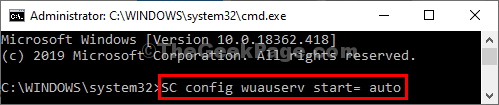
Kun olet suorittanut kaikki komennot, sulje Komentokehote ikkuna.
Tarkista, oletko edelleen ongelman edessä vai et. Jos ongelma on edelleen olemassa, siirry seuraavaan korjaukseen.
Fix-2 Nimeä uudelleen ohjelmistojakelukansio-
1. Hae cmd Windows 10 -hakupalkissa ja sitten oikealla painikkeella päällä "Komentokehote”Ja valitse Suorita järjestelmänvalvojana.

2. Nyt sinun täytyy Kopioi ja liitä nämä koodit yksi kerrallaan Komentokehote ikkuna ja osuma Tulla sisään.
nettopysäytys wuauserv. nettopysäytyskryptaSvc. nettopysäytyskärjet. net stop msiserver

Tämä prosessi lopettaa jotkut palvelut lyhyeksi ajaksi.
3. Tämän jälkeen voit nimetä kansion uudelleen Kopioi ja liitä nämä komennot yksitellen sisään Komentokehote ikkuna ja osuma Tulla sisään
ren C: \ Windows \ SoftwareDistribution SoftwareDistribution.old. ren C: \ Windows \ System32 \ catroot2 catroot2.old

4. Viimeisessä vaiheessa sinun on aloitettava prosessit, jotka olet pysäyttänyt ensimmäisessä vaiheessa. Kopioi liitä nämä komennot sisään Komentokehote ja napsauta sitten Tulla sisään palata palveluihin.
nettokäynnistys wuauserv. nettokäynnistyssalausSvc. nettokäynnistysbitit. net start msiserver

kiinni Komentokehote ikkuna.
Käynnistä uudelleen Sinun tietokoneesi.
Yritä päivittää tietokoneesi uudelleenkäynnistyksen jälkeen. Ongelmasi pitäisi ratkaista.
Fix-3 Käytä Powershell-
Windows Update Auto Update Client toimii taustalla päivittämällä sen Powershell voi ratkaista ongelmasi.
1. Paina ensinIkkunanäppäin + X‘.
2. Napsauta sittenWindows PowerShell (järjestelmänvalvoja)”.

2. Kun PowerShell ikkuna on avattu, kopioi liitä tai tyyppi nämä koodit päätelaitteessa ja paina sitten Tulla sisään peräkkäin.
wuauclt.exe / updatenow. poistua
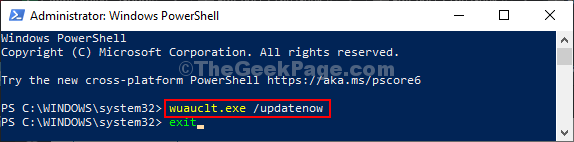
Yritä tarkistaa, oletko todistamassa samaa virhettä uudelleen tietokoneellasi vai ei.
Fix-4 Muokkaa ryhmäkäytäntöasetuksia-
muuttamalla Ryhmäpolitiikka tietokoneen asetukset auttavat sinua.
1. Käynnistä Juosta laitteen ikkunassa, sinun on tehtävä painallus Windows-näppäin + R.
2. Kirjoita nyt tai kopioi ja liitä “gpedit.msc" sisään Juosta ikkuna ja paina sitten Tulla sisään.

3. Sisään Paikallinen ryhmäkäytäntöeditori ikkuna, laajenna-
Tietokoneen kokoonpano> Hallintamallit> Windows-komponentit> Windows Update
4. Nyt oikea käsi selaa käytäntöjä ja tuplaklikkaus päällä "Määritä automaattiset päivitykset“.
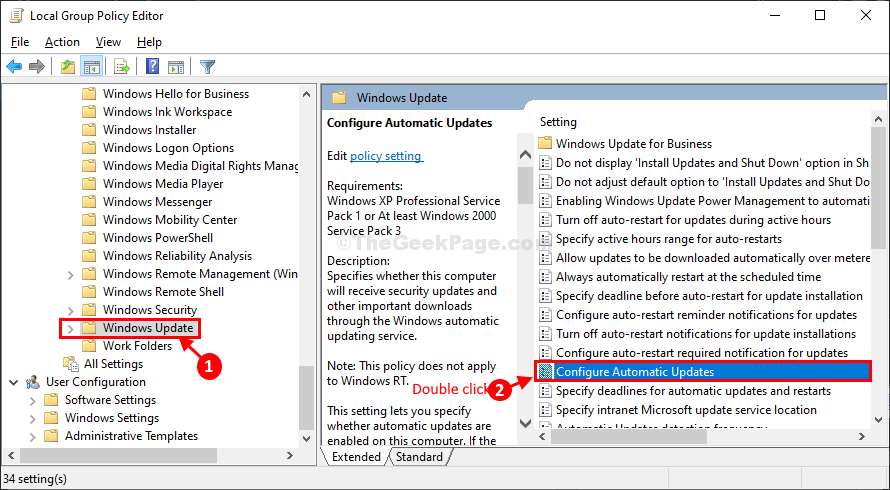
5. Sisään Määritä automaattiset päivitykset ikkunassa valitseEi määritetty”-Vaihtoehto.
6. Klikkaa "OK”Tallentaaksesi asetukset.
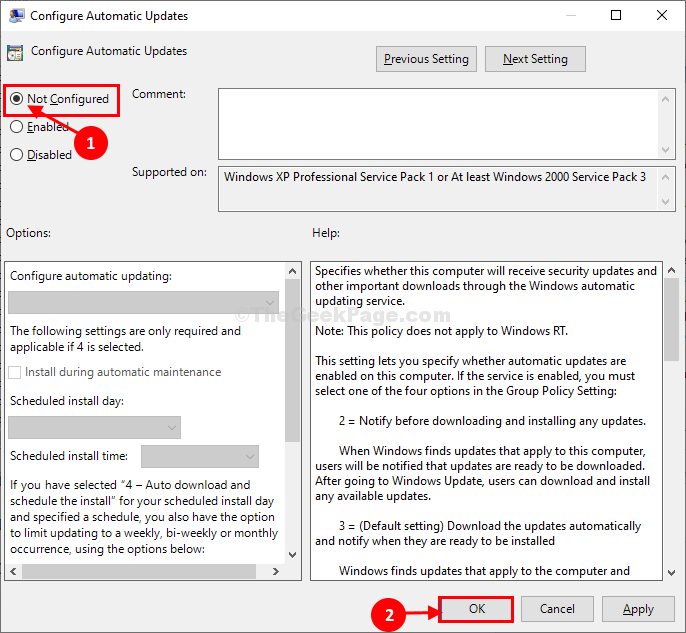
kiinni Paikallinen ryhmäkäytäntöeditori ikkuna.
Yritä päivittää tietokoneesi. Tarkista, onko virhe edelleen olemassa vai ei.

![Guild Wars 2: End of Dragons -grafiikkapäivitys [Gamer Guide]](/f/8a873ed647e5f5ccd768cf9ffeecbdb4.jpg?width=300&height=460)
